Come velocizzare il PC gratis
Anche se il tuo PC è abbastanza recente e munito di hardware performante hai iniziato a notare rallentamenti e veri e propri blocchi? Non ti preoccupare, non tutto è perduto. Probabilmente, il tuo PC ha soltanto bisogno di una ripulita da file e programmi inutili che appesantiscono il sistema, nonché di qualche ottimizzazione a livello software. Non è inoltre da escludere che il problema risieda in qualche malware involontariamente installato sul tuo PC. In questa mia guida su come velocizzare il PC gratis ti spiegherò passo per passo le azioni da intraprendere per migliorare la situazione.
Tutto quello che devi fare adesso è rilassarti e prenderti qualche minuto di tempo libero. Anche se non sei un esperto in ambito tecnologico, le procedure che ti sto per descrivere sono sicuramente alla tua portata. Seguendo le poche e semplici indicazioni che sto per darti, probabilmente noterai sensibili miglioramenti già dopo pochi minuti di utilizzo del tuo PC, il tutto senza spendere neanche un centesimo.
Prima di procedere oltre, devo però farti una precisazione. Nel malaugurato caso in cui il problema non sia a livello software, ma risieda invece in qualche componente hardware del tuo PC, sarà purtroppo necessario mettere mano al portafogli per la riparazione o la sostituzione del pezzo guasto. Ma cerchiamo di essere fiduciosi e mettiamoci all’opera per risolvere gratis i tuoi problemi.
Indice
- Come velocizzare il PC Windows 11 gratis
- Come velocizzare il PC Windows 10 gratis
- Come velocizzare Mac gratis
Come velocizzare il PC Windows 11 gratis
Il PC su cui riscontri problemi ha installato il sistema operativo Windows 11? In questo caso si può sicuramente fare qualcosa per migliorare la situazione.
Disattivare i programmi in avvio automatico
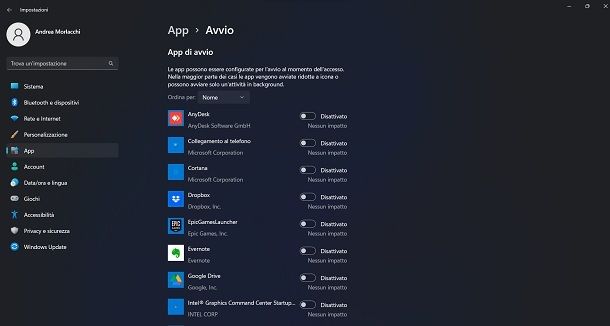
La prima cosa che puoi fare per velocizzare il tuo PC è disattivare i programmi superflui in avvio automatico. Se non sai a cosa mi riferisco, si tratta di tutte le app che partono da sole al momento dell’accensione del PC. Questi programmi possono causare blocchi nell’utilizzo anche di diversi secondi. Tali app rimangono inoltre attive in background, togliendo risorse al tuo computer. È quindi consigliabile disattivare l’avvio automatico di tutti quei programmi che non devono essere necessariamente lanciati a ogni avvio del PC. Vediamo insieme come fare.
Per iniziare, fai clic sulla classica icona di Windows a forma di bandierina, che trovi nella parte bassa del tuo schermo. Fai poi un altro clic su Impostazioni. All’interno del menu successivo, seleziona App. Fai poi clic su Avvio nell’elenco seguente. Si aprirà così un elenco di tutte le app installate sul tuo computer, con accanto una levetta da attivare o disattivare. Ciò che devi fare adesso è assicurarti che tutte le applicazioni non essenziali riportino di fianco la dicitura Disattivato.
Capisco che non è sempre facile capire quali sono i programmi da mantenere sempre attivi e quali invece possono essere avviati solo al momento del bisogno. Per avere un’idea più chiara della funzione di alcune app, potrebbe essere utile cercare su Google.
Può essere inoltre comodo capire quali sono le app che consumano più risorse del tuo PC. Per scoprirlo, fai un semplice clic col tasto destro del mouse in un punto vuoto nella barra posta nella parte inferiore di Windows. Seleziona quindi Gestione attività. A questo punto si aprirà una schermata, aggiornata in tempo reale, che indica il consumo di risorse da parte di ogni applicazione. Sulla sinistra di questo programma, trovi inoltre la voce App di avvio. Se lo desideri, con clic su questa opzione puoi vedere le app selezionate per l’avvio automatico. Puoi inoltre abilitare o disabilitare l’avvio automatico di ogni singola app con un semplice clic destro su di essa, seguito da clic su Disabilita.
Disinstallare i programmi inutilizzati
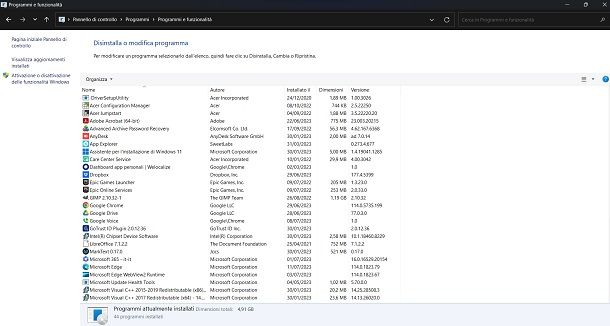
Disabilitare l’avvio automatico di alcuni programmi non è l’unica opzione a tua disposizione. Scorrendo la lista delle app installate sul tuo PC, è possibile che tu ti sia imbattuto in programmi installati tempo fa e mai più utilizzati, quindi sostanzialmente inutili per il tuo utilizzo quotidiano oggi. Le applicazioni installate consumano spazio sul tuo hard disk e in certi casi possono portare a rallentamenti. È quindi buona norma disinstallare i programmi inutilizzati.
La prima modalità a tua disposizione è quella di fare clic sul pulsante Start (l’icona della bandierina collocata in basso sullo schermo), seguito da un altro clic sull’icona Impostazioni (l’ingranaggio). Dal menu successivo, seleziona poi le voci App > App e funzionalità per vedere tutti i programmi che hai a disposizione sul tuo computer. Per eliminare quelli inutili, a questo punto devi fare clic sui tre puntini che trovi sulla destra del software da rimuovere, selezionando poi Disinstalla e ancora una volta Disinstalla, seguendo poi le indicazioni su schermo (in genere basta premere sempre su Avanti/Next).
La seconda opzione che hai a disposizione è accedere al Pannello di controllo classico di Windows, cercandolo in Start e selezionando la relativa icona. Una volta aperto, fai clic su Disinstalla un programma, sotto la voce Programmi.
Dunque, per disinstallare un programma non più necessario, fai doppio clic su di esso, rispondendo poi Sì e seguendo le indicazioni su schermo (anche qui basta premere, solitamente, su Next/Avanti in successione). Maggiori info qui.
Usare un antivirus leggero
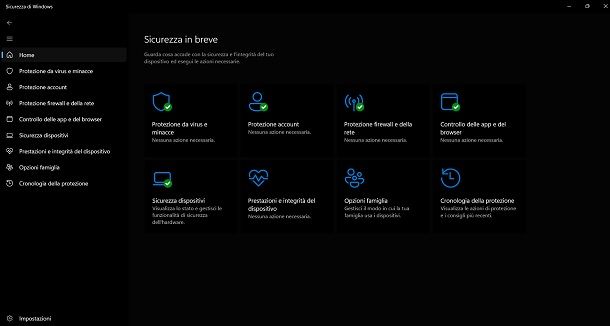
A volte, anche le risorse più utili possono trasformarsi in un boomerang capace di rallentare il nostro computer. È questo il caso dell’antivirus, programmi essenziali per la tua sicurezza informatica ma potenzialmente esosi in termine di risorse. Forse hai trovato la versione di prova di uno di questi programmi installati sul tuo PC, o in alternativa hai installato in autonomia un antivirus che consuma parecchia RAM.
In questo caso, il mio consiglio è quello di disinstallare questi antivirus, seguendo le indicazioni che ti ho dato in precedenza, affidandoti a Windows Defender, potente strumento già incluso in Windows 11 che costituisce un prezioso alleato, totalmente gratuito, per la gestione dei tuoi file e per la navigazione sul Web. Puoi verificare se questo strumento è attivo digitando Sicurezza di Windows nella barra che trovi nella parte bassa dello schermo.
Fai quindi clic sulla voce voce Protezione da virus e minacce. Nella schermata successiva, ti basterà quindi fare clic su Ultima analisi per scoprire la data e l’ora dell’ultima scansione, o in alternativa selezionare Analisi veloce per eseguirne una nuova, il tutto con un consumo ridotto delle risorse del tuo PC. Per assicurarti che il tuo PC goda sempre di un altro livello di sicurezza, ti consiglio inoltre di attivare la Protezione in tempo reale.
Per farlo, all’interno del menu Protezione da virus e minacce fai clic su Gestisci impostazioni, che trovi sotto Impostazioni di protezione da virus e minacce. All’interno della schermata successiva, assicurati che la levetta sotto Protezione in tempo reale sia in stato Attivato, in modo da tenere costantemente il tuo computer al riparo dalle minacce.
Rimuovere malware
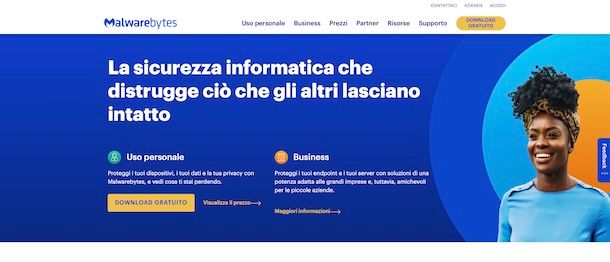
Anche se ti ho appena consigliato di disinstallare antivirus superflui e particolarmente pesanti per affidarti a Microsoft Defender, puoi imbatterti in minacce informatiche in grado di eludere questa barriera, che richiedono strumenti ancora più specifici per essere eliminate. Sto parlando degli anti malware, preziosi alleati della nostra sicurezza informatica, in grado di contrastare anche i software malevoli più elaborati e insidiosi.
Per evitare di rallentare ulteriormente il tuo PC, la mia raccomandazione è comunque quella di installare questi prodotti solo nel momento del bisogno, accertandosi di non lasciarli costantemente attivi e di lanciarli solo in occasione di scansioni manuali, da effettuare a intervalli regolari per tenere sempre sotto controllo la sicurezza del computer.
Nello specifico, fra i vari antimalware a disposizione sul mercato, ti consiglio di prendere in considerazione Malwarebytes, di cui ti parlo in maniera approfondita nell’articolo che ti ho appena linkato. Si tratta di un software efficace e potente, disponibile sia in versione gratuita, sia in una versione a pagamento che contiene alcune funzionalità aggiuntive più specifiche (es. il controllo del sistema in tempo reale).
Se, invece, vuoi delle soluzioni alternative, puoi leggere il mio tutorial sui migliori antimalware gratis.
Eliminare file inutili
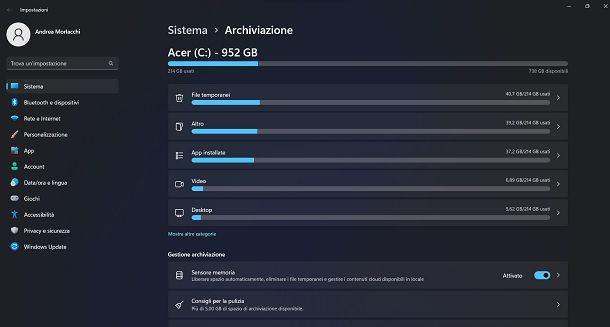
Anche se si sente spesso dire che un PC con poco spazio è un PC lento, questa affermazione non corrisponde del tutto al vero. L’utilizzo della capacità di archiviazione del tuo PC può infatti intaccare le performance solo nel momento in cui si esaurisce lo spazio nella RAM, che porta il sistema operativo ad attingere anche alla memoria fisica. In ogni caso, mantenere il PC con una buona capacità residua di archiviazione è sicuramente una pratica consigliabile. Per fare ciò, possiamo eliminare i file inutili. Vediamo come.
Digita Pulizia disco sulla barra di ricerca posta in basso sullo schermo e faci clic sull’apposita icona. Nella schermata successiva, ti verrà proposto un semplice riepilogo dei file che possono essere cancellati senza conseguenze sul tuo PC, divisi per categorie. Non devi fare altro che selezionare le categorie di file che intendi cancellare e premere Ok in basso a destra, in modo da ottenere un primo considerevole risultato.
Puoi scendere nel dettaglio della procedura di eliminazione di file inutili con un’altra procedura offerta da Windows 11. Fai clic sul pulsante Start (l’icona della bandierina collocata in basso sullo schermo), apri le Impostazioni (l’icona dell’ingranaggio) e a seguire vai su Sistema > Archiviazione e lascia qualche secondo al PC per caricare tutte le informazioni disponibili.
Una volta terminata l’operazione, seleziona File temporanei per lanciare un’utile schermata all’interno della quale puoi eliminare diversi file inutili. A questo punto ti basta mettere un segno di spunta sulla tipologia di file che intendi cancellare, facendo poi clic su Rimuovi file in alto a sinistra. Per completare l’operazione, ti consiglio di riavviare il computer.
All’interno del menu Archiviazione visto in precedenza, ti consiglio di fare anche clic su Consigli per la pulizia, visibile nella parte bassa dello schermo. Qui puoi liberarti di file inutilizzati, facendo clic su File di grandi dimensioni o inutilizzati, selezionando i file da eliminare (puoi vedere ulteriori file cliccando su Vedi altri) e facendo infine clic su Pulisci. Se lo desideri, puoi compiere la medesima operazione per le categorie File sincronizzati con il cloud e App inutilizzate.
Se vuoi approfondire il tema, ti invito a leggere la mia guida su come liberare spazio su disco.
Ottimizzare il disco
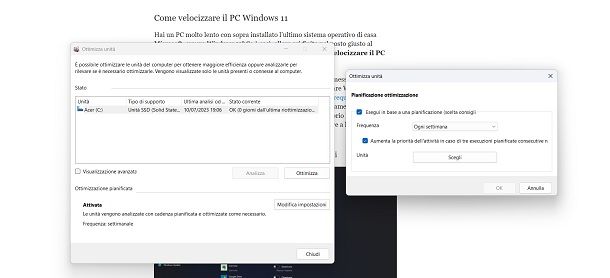
Fra le altre operazioni utili per velocizzare gratis il tuo PC, ci sono sicuramente la deframmentazione e l’ottimizzazione del disco. Se hai ancora un hard disk meccanico, ciò che fa al caso tuo è la deframmentazione, utile per riordinare lo spazio utilizzato su disco. Questa procedura è però sconsigliata per i recenti SSD, che consentono velocità maggiori ma hanno un limite di scrittura.
Fortunatamente, Windows 11 procede in autonomia all’ottimizzazione o alla deframmentazione del disco. Per fare una verifica al riguardo, digita Deframmenta e ottimizza unità nella barra di ricerca del menu Start e clicca sulla relativa icona. Nel riquadro Ottimizzazione pianificata, verifica che sia presente la scritta Attivata in grassetto. In caso negativo, fai clic su Modifica impostazioni e metti il segno di spunta su Esegui in base a una pianificazione (scelta consigliata).
Dal menu a tendina Frequenza imposta quindi il periodo da te desiderato (ti consiglio di eseguire l’ottimizzazione ogni settimana). Al termine delle operazioni, fai clic in sequenza su Ok in basso a destra e su Chiudi per salvare le modifiche.
Ripristinare Windows 11
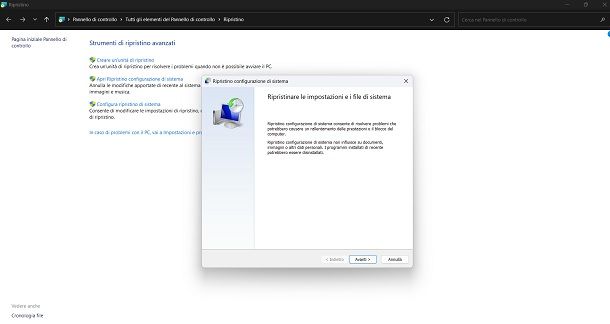
Se nessuna delle operazioni che ti ho suggerito in precedenza ha dato risultati, puoi prendere in considerazione la possibilità di ripristinare Windows 11. In questo caso, le scelte a tua disposizione sono ripristinare Windows tramite un punto di ripristino, reinstallare Windows o formattare il PC. Vediamo insieme le procedure.
Ripristinare Windows tramite un punto di ripristino è la prima opzione da prendere in considerazione, in quanto ti permette di riportare il tuo sistema operativo allo stato precedente all’installazione di un programma o a un aggiornamento di Windows che hanno creato problemi al tuo PC. Per mettere in pratica questa procedura, scrivi Ripristino nella barra di ricerca del menu Start e clicca sulla relativa icona. Nella schermata successiva, seleziona Apri Ripristino configurazione di sistema e clicca poi su Avanti.
In seguito, seleziona il punto di ripristino che ti interessa e clicca su Avanti. Se vuoi approfondire l’argomento, puoi farlo con la mia guida su come tornare indietro con il PC.
La seconda scelta a tua disposizione è reinstallare Windows. Al contrario di quello che si potrebbe pensare, questa procedura permette di reinstallare solo il sistema operativo, evitando così di cancellare file e programmi installati sul PC. Vediamo subito come metterla in pratica.
Fai clic sul pulsante Start (l’icona della bandierina collocata in basso sullo schermo) e quindi Impostazioni. Vai poi su Sistema > Ripristino e premi sulla voce Ripristina il PC, visibile vicino a Ripristina le impostazioni di fabbrica del PC.
Scegli poi fra le due scelte proposte, cioè Mantieni i miei file e Rimuovi tutto. Anche in questo caso, puoi addentrarti nello specifico sull’argomento con le mie guide su come ripristinare Windows 11 e come reinstallare Windows.
La terza possibilità che hai per migliorare le performance è formattare il PC. È sicuramente l’operazione che porta i migliori risultati fra quelle proposte, ma anche quella più invasiva e impegnativa, perché ti costringe a compiere un backup del PC e subito dopo ti mette nella condizione di installare nuovamente tutti i programmi e di ripristinare tutti i tuoi file. Ti spiego nello specifico questa procedura nella mia guida su come formattare il PC.
Aggiornare l’hardware

Se neanche il ripristino e la formattazione del tuo PC hanno portato a risultati degni di nota, forse il problema risiede nell’hardware del tuo computer. Se il PC non è troppo datato, può risultare provvidenziale sostituire il vecchio disco meccanico con un SSD. Questa operazione porterà a un netto miglioramento della velocità di avvio, nonché in quella di apertura dei file e dei programmi. Qui trovi le mie guide su quale SSD comprare, come installare un SSD e come copiare i dati da HDD a SSD.
Un altro possibile tentativo è quello di sostituire la RAM, che ti potrebbe consentire di migliorare le prestazioni del PC con i giochi o con i software più impegnativi. Qui trovi le mie guide sulle RAM da acquistare e su come sostituire la RAM.
Un’altra componente hardware che influisce sulle performance è il processore. Si tratta però di un’operazione da svolgere solo con cognizione di causa e con solide basi, che ti introduco nella mia guida sui migliori processori e nella mia guida su come assemblare un PC.
Come velocizzare il PC Windows 10 gratis
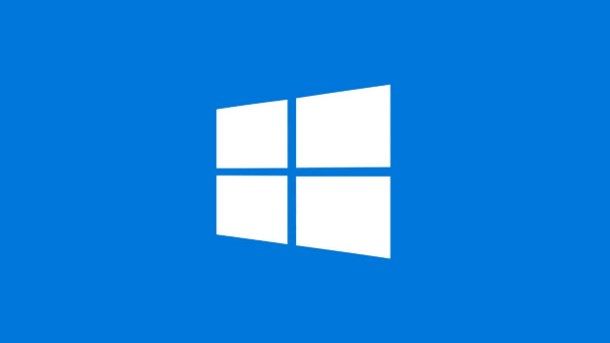
Se hai Windows 10, non preoccuparti. Tutto ciò che ti ho spiegato in precedenza per Windows 11 lo puoi fare in maniera pressoché analoga anche sul penultimo sistema operativo di casa Microsoft. Le uniche differenze che potresti riscontrare sono relative a qualche nome di menu o di programma, nonché in procedure leggermente diverse. Anche se non sono problemi insormontabili, ti lascio qui la mia guida su come usare Windows 10, all’interno della quale trovi istruzioni specifiche per questo sistema operativo. Puoi inoltre scendere nel dettaglio della velocizzazione di questo sistema operativo nella mia guida su come velocizzare Windows 10.
Come velocizzare Mac gratis
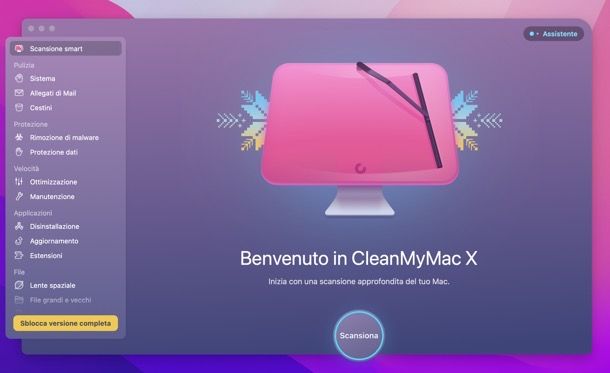
Se hai un Mac, buona parte di quello che ti ho spiegato fino a questo momento non ti serve. Ma non disperare, ho utili indicazioni da darti anche per velocizzare gratis il tuo computer targato Apple. In che modo? Ad esempio usando CleanMyMac X.
Qualora non ne avessi mai sentito parlare, CleanMyMac X è un’applicazione all-in-one per migliorare le performance di macOS andando a ottimizzare i parametri di sistema, cancellando i file inutili dal disco, eliminando i malware dal Mac e molto altro ancora.
È disponibile in una versione di prova della durata di 7 giorni, dopodiché prevede un abbonamento a partire da 29,95 euro/anno oppure una licenza con pagamento una tantum, al costo di 89.95 euro. CleanMyMac X è inoltre incluso in Setapp, un servizio che mette a disposizione dei propri abbonati diverse applicazioni per Mac a pagamento, a fronte della sottoscrizione di un abbonamento mensile o annuale, senza dover acquistare le singole licenze.
Per approfondire questi argomenti, puoi leggere le mie guide su come funziona CleanMyMac X e su come funziona Setapp. Puoi inoltre trovare spiegazioni più specifiche all’interno del mio articolo sui programmi per ottimizzare Mac.

Autore
Salvatore Aranzulla
Salvatore Aranzulla è il blogger e divulgatore informatico più letto in Italia. Noto per aver scoperto delle vulnerabilità nei siti di Google e Microsoft. Collabora con riviste di informatica e cura la rubrica tecnologica del quotidiano Il Messaggero. È il fondatore di Aranzulla.it, uno dei trenta siti più visitati d'Italia, nel quale risponde con semplicità a migliaia di dubbi di tipo informatico. Ha pubblicato per Mondadori e Mondadori Informatica.






